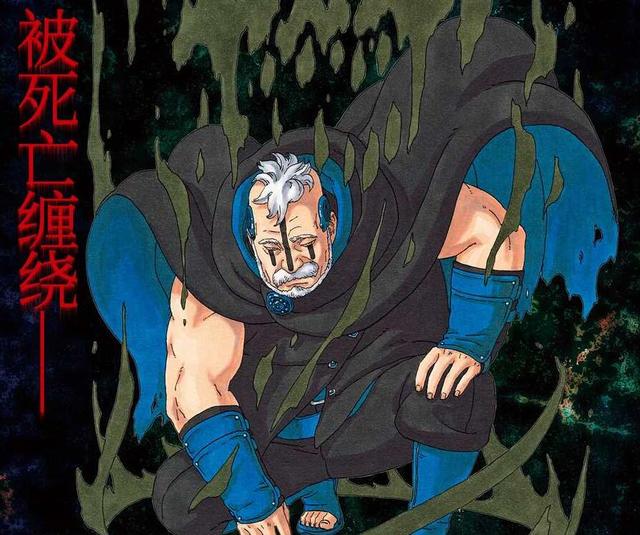ps画出来的是矢量图还是位图(图像相关概念-矢量图与位图)
严格来说,位图被称为图像,矢量图被称为图形。
位图是由许多细小的色块组成,每个色块就是一个像素,每个像素只能显示一种颜色。优点是,色彩细腻,层次多且细节丰富等;缺点是文件占用存储空间大,且与分辨率有关。
矢量图主要由CoreIDRAW、illustrator等矢量绘图软件绘制得到。优点是占用存储空间小,按任意分辨率打印依然清晰(与分辨率无关);缺点是色彩单调,细节不够丰富,无法逼真地表现自然界的事物。
两者最大的区别是:位图:放大到一定比例时,会变得模糊
矢量图:不会变糊
但是,我们在作图的时候,却不能直接用矢量图来做,那么如何来保证图像的清晰度呢?下面我来简单讲一下,真的是简单讲一下!
范例:

变大后的两张图对比照
是不是发现了两张图在图层里的显示是不一样的?有小图标的智能图,你可以理解为矢量图,这里为了好理解,我直接打上了矢量图的字

如果你想让图片在ps缩小或变大时都不会变模糊,就在此图层上右键选择转换为智能对像


原本是位图,转换后变成矢量图
注意:转换后的智能图像,清晰度仅保持原先大小的清晰度
一般智能图像在ps中是不能直接编辑的,可是,我们在作图的时候是需要对图像进行再次编辑的,这时候你参考以下三种方法:
1. 复制此图层,右键>栅格化

按照我作图的习惯,一般我会保留一张原图再选择栅格化。如果你用的图片多,就不要复制了,因为,麻烦。

当矢量图的标志去掉之后,就可以进行二次编辑
2. 双击矢量图的图标,出现对话框点击确定,出现一个新图层,当你编辑好,对图层进行保存。


点击确定

自动新建图层

编辑图层:对图像进行调色
在菜单栏里,选择 文件>存储

存储
返回原图层,会发现图像已经被我们修改了

3. 直接将修改后的放入文件当中。这一步我就不细讲了,大家应该都知道。
- E N D -
下期:
ps教程4:ps中常用的颜色模式
,免责声明:本文仅代表文章作者的个人观点,与本站无关。其原创性、真实性以及文中陈述文字和内容未经本站证实,对本文以及其中全部或者部分内容文字的真实性、完整性和原创性本站不作任何保证或承诺,请读者仅作参考,并自行核实相关内容。文章投诉邮箱:anhduc.ph@yahoo.com